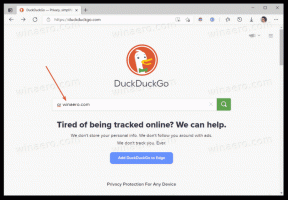Temukan Versi Bluetooth di Windows 10
Perangkat Windows 10 Anda mungkin datang dengan berbagai versi Bluetooth. Tergantung pada versi yang didukung oleh perangkat keras Anda, Anda mungkin atau mungkin tidak memiliki beberapa fitur Bluetooth. Misalnya, Bluetooth 4.0 menambahkan standar Bluetooth Smart / Bluetooth Low Energy selain spesifikasi Bluetooth Klasik. Ini adalah peningkatan yang signifikan dalam memperpanjang masa pakai baterai perangkat. Berikut adalah cara menemukan versi Bluetooth yang didukung PC Anda.
Iklan
Perangkat keras Bluetooth dapat disematkan di motherboard perangkat Anda atau dapat dipasang sebagai modul internal di dalam perangkat. Pemancar Bluetooth ada sebagai perangkat eksternal yang dapat dihubungkan ke port USB.
Tumpukan Bluetooth di Windows 10 versi 1803 ditingkatkan dari versi 4.2 ke versi 5.0, yang menyertakan banyak protokol baru. Lihat tabel berikut.
| Pembaruan Windows 10 Fall Creators | Pembaruan Windows 10 April 2018 |
| Windows 10 mendukung Bluetooth versi 4.1 dan profil pengguna Bluetooth berikut: | Windows 10 (Versi 1803) mendukung Bluetooth versi 5.0 dan profil pengguna Bluetooth berikut: |
| Profil Distribusi Audio Lanjutan (A2DP 1.2) | Profil Distribusi Audio Lanjutan (A2DP 1.2) |
| Profil Remote Control Audio/Video (AVRCP 1.3) | Profil Kontrol Jarak Jauh Audio/Video (AVRCP 1.6.1) |
| Protokol Transportasi Distribusi Audio/Video (AVDTP 1.2) | |
| Target Protokol Transportasi Kontrol Audio/Video (AVCTP 1.4) | |
| Layanan Baterai melalui Profil GATT (1.0) | |
| Klien Bluetooth LE Generic Attribute (GATT) | Klien Bluetooth LE Generic Attribute (GATT) |
| Server Atribut Generik (GATT) Bluetooth LE | Server Atribut Generik (GATT) Bluetooth LE |
| Protokol Enkapsulasi Jaringan Bluetooth (BNEP 1.0) | |
| Profil ID Perangkat (DI 1.3) | Profil ID Perangkat (DID 1.3) |
| Layanan Informasi Perangkat melalui Profil GATT (DIS 1.1) | |
| Profil Jaringan Dial-up (DUN 1.1) | Profil Jaringan Dial-up (DUN 1.1) |
| Profil Akses Umum (GAP) | |
| Profil Distribusi Audio/Video Generik (GAVDP 1.2) | |
| Profil Bebas Genggam (HFP 1.6) | Profil Bebas Genggam (HFP 1.6) |
| Profil Penggantian Kabel Hardcopy (HCRP 1.0) | Profil Penggantian Kabel Hardcopy (HCRP 1.2) |
| HID melalui Profil GATT (HOGP 1.0) | HID melalui Profil GATT (HOGP 1.0) |
| Perangkat Antarmuka Manusia (HID 1.1) | Perangkat Antarmuka Manusia (HID 1.1) |
| Layanan Perangkat Antarmuka Manusia (HIDS) | |
| Interoperabilitas (IOP) | |
| Kontrol Tautan Logis dan Protokol Adaptasi (L2CAP) | |
| Profil Dorong Objek (OPP 1.1) | Profil Dorong Objek (OPP 1.1) |
| Profil Pengguna Jaringan Area Pribadi (PANU 1.0) | Profil Pengguna Jaringan Area Pribadi (PANU 1.0) |
| RFCOMM (1.1 dengan TS 07.10) | |
| Scan Parameters Profile Client melalui GATT Profile (ScPP 2.1) | |
| Protokol Manajer Keamanan (SMP) | |
| Profil Port Serial (SPP 1.2) | Profil Port Serial (SPP 1.2) |
| Protokol Penemuan Layanan (SDP) |
Untuk menemukan versi Bluetooth di Windows 10, lakukan hal berikut.
- Klik kanan tombol Start untuk membuka menu konteksnya (Menu Pengguna Daya, juga dikenal sebagai Menu Win+X). Pilih item yang disebut "Pengelola Perangkat".

- Di Pengelola Perangkat, perluas simpul Bluetooth.

- Klik kanan pada adaptor Bluetooth, dan pilih Properti dalam menu konteks.
- Pergi ke Canggih tab.
- Di bawah bagian Firmware, lihat nomor versi LMP.

- Cocokkan versi LMP Anda dengan versi Bluetooth yang sesuai menggunakan tabel di bawah ini.
| 0.x | Bluetooth 1.0b |
| 1.x | Bluetooth 1.1 |
| 2.x | Bluetooth 1.2 |
| 3.x | Bluetooth 2.0 + EDR |
| 4.x | Bluetooth 2.1 + EDR |
| 5.x | Bluetooth 3.0 + HS |
| 6.x | Bluetooth 4.0 |
| 7.x | Bluetooth 4.1 |
| 8.x | Bluetooth 4.2 |
| 9.x | Bluetooth 5 |
Pada tangkapan layar di atas, LMP adalah 8.4096 yang menunjukkan bahwa versinya adalah 4.2.
Itu dia!
Artikel terkait:
- Nonaktifkan Pemasangan Efisien ke Bluetooth di Windows 10
- Tambahkan Menu Konteks Bluetooth di Windows 10
- Cara Menambah atau Menghapus Ikon Bilah Tugas Bluetooth di Windows 10
- Cara menonaktifkan Bluetooth di Windows 10
- Nonaktifkan Bluetooth Auto Power-on di Blueman di Linux
Gambar dan kredit: Ke Windows.